wps文字设置倒影打印不显示(WPS文档怎么给文字添加倒影效果)
WPS是一款非常好用而且功能又非常强大的办公软件,很多小伙伴在日常工作的时候,都会使用这款软件来处理工作中所需要的文字文档、数据表格等等。
而在使用WPS文档来编辑文字文章时,我们往往会因为一些特殊的需求,从而需要将文字文本来做一些特殊的效果处理,就比如说给文字添加倒影效果。这项需求看起来非常的简单,但是对于一些上手日期不长,或者是没有什么使用技巧的小伙伴来说,想要实现这一需求,略显艰难。那么WPS文档怎么给文字添加倒影效果呢?下面就跟着小编一起来学习一下吧,希望能够对大家有所帮助。
第一步,在电脑的桌面上找到WPS程序,然后双击打开,接着新建一个空白的Word文档。

第二步,进入到文档界面后,我们先在文档中输入需要处理的文字内容,并将文字的字体、字号以及颜色等,全部根据自己的需求来设置好。
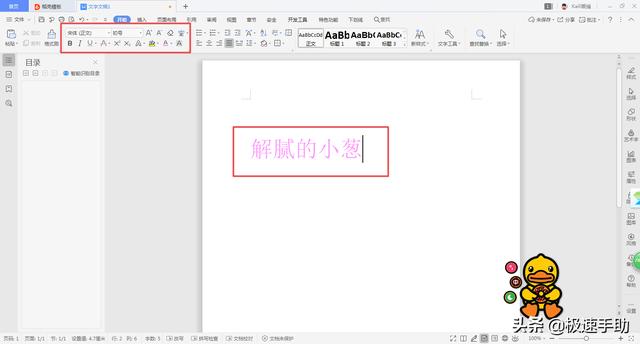
第三步,然后选中所有文字,接着找到【开始】选项卡中的又大又粗【A】图标,也就是【文字效果】图标,并点击此图标右侧的【▽】下拉按钮。

第四步,接着在弹出的选项中,选择【倒影】选项,接着在弹出的右侧的倒影下过当中,选择一种倒影效果,并点击。

第五步,最后回到Word文档界面后,我们就可以看到刚刚所选中的文字,已经成功的添加上倒影效果了。

以上呢就是小编为大家总结的关于WPS文档给文字添加倒影效果的方法了,如果你平时也有这样的工作需求,或者是想要进一步学习Word文档中的各种技巧的话,那么不妨赶快跟着本文将文字制作倒影效果的方法学到手吧,这样一来不仅日后的工作更加轻松,自己也更能够掌握多一门的技巧了。
,免责声明:本文仅代表文章作者的个人观点,与本站无关。其原创性、真实性以及文中陈述文字和内容未经本站证实,对本文以及其中全部或者部分内容文字的真实性、完整性和原创性本站不作任何保证或承诺,请读者仅作参考,并自行核实相关内容。文章投诉邮箱:anhduc.ph@yahoo.com






